CAD零件平面图怎么画?
设·集合小编 发布时间:2023-03-21 09:15:05 892次最后更新:2024-03-08 11:37:26
在使用CAD绘制机械图形时,我们常常需要画出机械图形的平面图形,以及一些细小重要零件的图纸,也需要我们来绘制,可是CAD零件平面图怎么画呢?其实并不复杂,下面就来示范给大家看看。
工具/软件
硬件型号:华硕(ASUS)S500
系统版本:Windows7
所需软件:CAD2020
方法/步骤
第1步
将我们的CAD打开,然后再绘图里面找到矩形选项,如图所示:
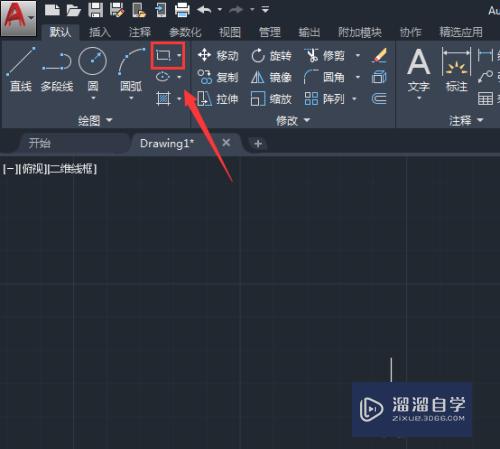
第2步
选矩形选项,我们在绘图区画出一个矩形,如图所示:
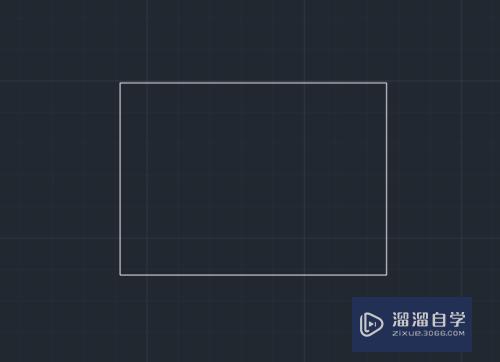
第3步
画好矩形之后,我们再在上面的修改菜单里找到圆角选项,如图所示:
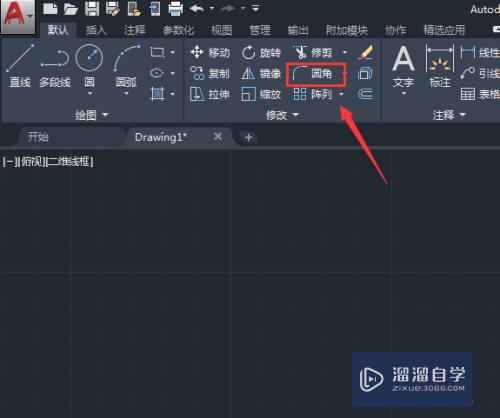
第4步
选择圆角选项之后我们将刚刚画好的矩形进行圆角化处理,如图所示:

第5步
重复上面的操作在这个圆角矩形内我们再画出一个小一点圆角矩形, 如图所示:
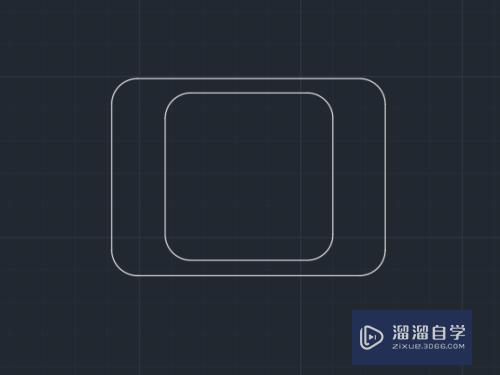
第6步
画好圆角矩形之后,我们再在上面找到圆形选项,如图所示:
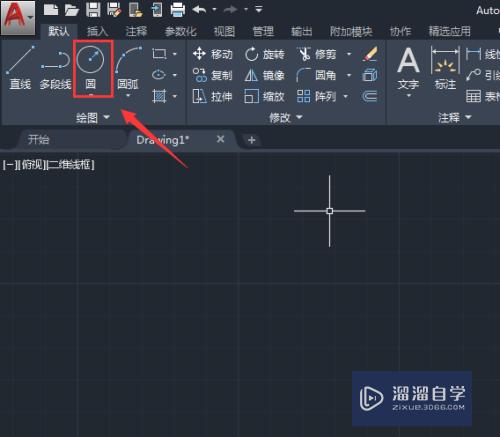
第7步
选择圆形选项之后再矩形内部画出一个圆环,然后再矩形的圆角处再画出圆形,这样我们的零件平面图形就绘制好了,如图所示:

- 上一篇:CAD中命令行消失了怎么办?
- 下一篇:CAD斜线的垂线怎么画?
广告位


评论列表